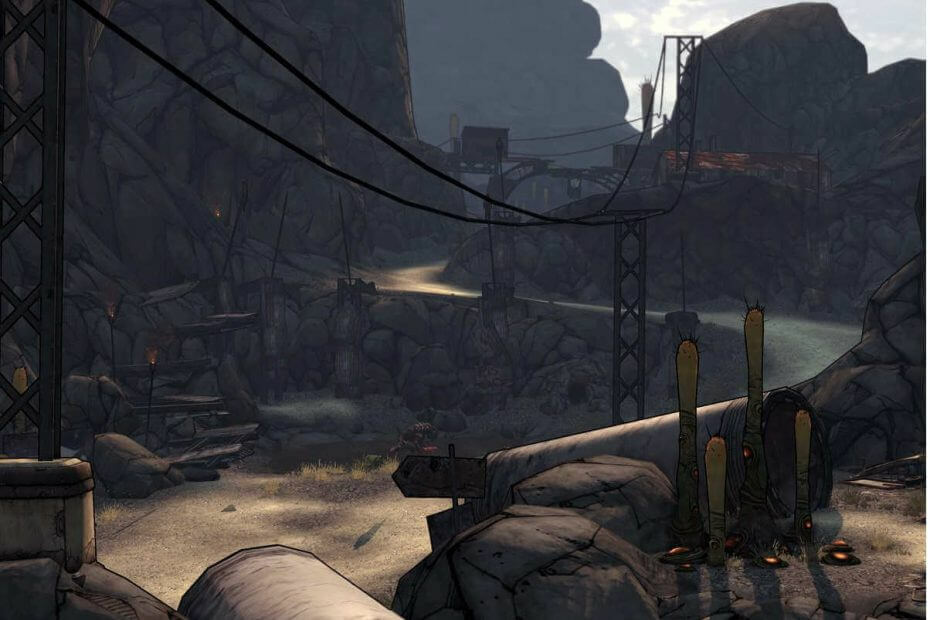यह सॉफ़्टवेयर सामान्य कंप्यूटर त्रुटियों की मरम्मत करेगा, आपको फ़ाइल हानि, मैलवेयर, हार्डवेयर विफलता से बचाएगा और अधिकतम प्रदर्शन के लिए आपके पीसी को अनुकूलित करेगा। पीसी की समस्याओं को ठीक करें और 3 आसान चरणों में अभी वायरस निकालें:
- रेस्टोरो पीसी रिपेयर टूल डाउनलोड करें जो पेटेंट प्रौद्योगिकी के साथ आता है (पेटेंट उपलब्ध यहां).
- क्लिक स्कैन शुरू करें Windows समस्याएँ ढूँढ़ने के लिए जो PC समस्याएँ उत्पन्न कर सकती हैं।
- क्लिक सभी की मरम्मत आपके कंप्यूटर की सुरक्षा और प्रदर्शन को प्रभावित करने वाली समस्याओं को ठीक करने के लिए
- रेस्टोरो द्वारा डाउनलोड किया गया है 0 इस महीने पाठकों।
विंडोज 10 अपडेट सीपीयू को ठीक करने के लिए 4 समाधान समर्थित नहीं हैं
- विंडोज 10 की न्यूनतम हार्डवेयर आवश्यकताओं की जाँच करें
- संगतता मूल्यांक अपडेट करें
- NX (No-eXecute) बिट चालू करें
- CPU ओवरक्लॉकिंग अक्षम करें
यदि आपको त्रुटि प्राप्त हो रही है "विंडोज 10 अपडेट सीपीयू समर्थित नहीं है" करने का प्रयास करते समय विंडोज 10 में अपग्रेड करें, चिंता न करें क्योंकि आप अकेले नहीं हैं।
खैर, समस्या विंडोज 10 के शुरुआती दिनों से ही परेशान करने वाली रही है लेकिन अब इसके कई समाधान हैं। और एक अच्छा मौका है कि उनमें से एक आपके लिए काम करेगा।
इस गाइड में, हम आपको उन फुलप्रूफ समाधानों के बारे में बताएंगे जो विंडोज 8 / 8.1 से अपडेट करते समय विंडोज 10 अपडेट सीपीयू समर्थित नहीं समस्या के लिए काम करते हैं। आइए इस पर ठीक से विचार करें।
Windows 10 अद्यतन CPU को ठीक करने के चरण समर्थित नहीं हैं
फिक्स 1: विंडोज 10 हार्डवेयर आवश्यकताओं की जाँच करें
हर दूसरे विंडोज की तरह, विंडोज 10 उन मशीनों पर इंस्टॉल नहीं हो सकता है जो इसकी कम से कम हार्डवेयर आवश्यकताओं को पूरा नहीं करती हैं (या स्थापित हो सकता है लेकिन अक्षम रूप से चल सकता है) इसलिए आपको किसी भी चीज़ से पहले अपनी मशीन के हार्डवेयर विनिर्देशों की पुन: पुष्टि करनी पड़ सकती है अन्य।
विशेष रूप से, आपके CPU की न्यूनतम गति 1 GHz होनी चाहिए। इस प्रकार आपको इसे सत्यापित करने के लिए अपनी विंडोज़ प्रॉपर्टी विंडो में जाकर शुरुआत करनी चाहिए।
अनुसरण करने के लिए कदम:
विंडोज 7
- क्लिक शुरू फिर मेनू से दिए गए खोज बॉक्स में "सिस्टम" टाइप करें।
- क्लिक प्रणाली (परिणामों के शीर्ष के पास)
- सिस्टम विनिर्देश प्रदर्शित किए जाते हैं।
विंडोज 8
- दबाएँ जीत की कुंजी और यह विराम कुंजी एक साथ कीबोर्ड पर।
- सिस्टम विनिर्देश प्रदर्शित किए जाते हैं।
बेशक, अपडेट को फिर से शुरू करने से पहले आपको सीपीयू को अपग्रेड करना होगा। अन्यथा, यदि आपका CPU ठीक हो जाता है, तो बाकी सुझाए गए सुधारों को छोड़ दें।
- यह भी पढ़ें: विंडोज 10 अपडेट असिस्टेंट को अनइंस्टॉल कैसे करें
फिक्स 2: संगतता मूल्यांक अपडेट करें
इस त्रुटि के कारणों में से एक है a बग संगतता मूल्यांकक में जो Windows 10 अद्यतन फ़ाइलों के साथ आता है। Microsoft ने तब से टूल को अपग्रेड करने के लिए प्रासंगिक अपडेट जारी किए हैं और जैसे ही आप अपडेट चलाते हैं, त्रुटि गायब हो जानी चाहिए।
आपके द्वारा वर्तमान में चलाए जा रहे विंडोज़ के आधार पर आवश्यक अपडेट यहां दिए गए हैं:
- विंडोज 8.x केबी२९७६९७८
- विंडोज 7 SP1 केबी२९५२६६४
अद्यतन स्थापित करने के लिए कदम:
विंडोज 7
- क्लिक शुरू फिर मेनू से दिए गए खोज बॉक्स में "अपडेट" टाइप करें।
- क्लिक विंडोज़ अपडेट (परिणामों के शीर्ष के पास)
- बाद के फलक में पर क्लिक करें अद्यतन के लिए जाँच. विंडोज़ आपके लिए हाल ही में लागू होने वाले अपडेट की तलाश करेगा पीसी. प्रतीक्षा करें क्योंकि इसमें कुछ क्षण लग सकते हैं।

- प्रगति के लिए, उस संदेश पर क्लिक करें जो आपको सचेत करता है कि कुछ वैकल्पिक/महत्वपूर्ण अपडेट उपलब्ध हैं, या आपको वैकल्पिक/महत्वपूर्ण अपडेट की समीक्षा करने की आवश्यकता है।
- प्रदर्शित सूची (महत्वपूर्ण अद्यतन) में, के आगे चेक बॉक्स का चयन करें केबी/2952664 तब दबायें ठीक है (महत्वपूर्ण अपडेट).

- अंत में, क्लिक करें अद्यतनों को स्थापित करें.
विंडोज 8/8.1
- अपने माउस से अपनी स्क्रीन के निचले-दाएं कोने की ओर इंगित करें और फिर क्लिक करें खोज. आप अपनी स्क्रीन के दाहिने सिरे से विंडोज़ में भी स्वाइप कर सकते हैं, फिर टैप करें खोज.
- क्लिक/टैप समायोजन.
- प्रकार विंडोज़ अपडेट खोज संवाद बॉक्स क्षेत्र में।
- क्लिक/टैप वैकल्पिक अद्यतन स्थापित करें.
- क्लिक अद्यतन के लिए जाँच और प्रतीक्ष करो।
- विभिन्न अपडेट फिर से दिखाए जाएंगे। सभी अपडेट तक पहुंचने के लिए संदेश पर क्लिक/टैप करें।
- प्रदर्शित सूची (महत्वपूर्ण अद्यतन) में, के आगे चेक बॉक्स का चयन करें केबी/2976978 फिर क्लिक करें/टैप करें ठीक है. अंत में क्लिक करें अद्यतनों को स्थापित करें
अपडेट के चलने की प्रतीक्षा करें और फिर अपने कंप्यूटर को रीबूट करें। अब आप पीसी चालू कर सकते हैं और अपडेट करने का एक नया प्रयास कर सकते हैं विंडोज 10.
यदि सब कुछ ठीक रहा, तो सिस्टम को अब इस त्रुटि की रिपोर्ट नहीं करनी चाहिए।
- सम्बंधित: फिक्स: माइक्रोसॉफ्ट स्टोर ने विंडोज 10 अपडेट के बाद काम करना बंद कर दिया
फिक्स 3: NX (No-eXecute) बिट चालू करें
एनएक्स तकनीक प्रोसेसर को मेमोरी में उन क्षेत्रों को अलग करने की अनुमति देती है जहां विंडोज सहित प्रोग्राम कोड चल सकता है या नहीं चल सकता है और कष्टप्रद विंडोज 10 अपडेट सीपीयू समर्थित त्रुटि का कारण बन सकता है।
समाधान या तो सेटिंग्स के माध्यम से प्रौद्योगिकी को अक्षम करना है या BIOS.

विंडोज सेटिंग्स से एनएक्स बिट्स को बंद करें
विंडोज 7 पर:
- क्लिक शुरू फिर टाइप करें "कंट्रोल पैनल“मेनू से दिए गए खोज बॉक्स में।
- क्लिक कंट्रोल पैनल (परिणामों के शीर्ष के पास)।
- क्लिक सिस्टम और सुरक्षा.
- क्लिक प्रणाली अगली विंडो में।
- क्लिक उन्नत सिस्टम सेटिंग्स.
- दबाएं उन्नत टैब.
- अब चुनें प्रदर्शन.
- क्लिक डेटा निष्पादन प्रतिबंध विकल्प।
- का चयन करें मेरे द्वारा चुने गए कार्यक्रमों और सेवाओं को छोड़कर सभी कार्यक्रमों और सेवाओं के लिए डीईपी चालू करें.

- बंद करने के लिए अभी ठीक क्लिक करें।
- विंडोज 10 इंस्टालर का पुनः प्रयास करें।
विंडोज 8 या 8.1 पर:
- दबाएँजीत की कुंजी और यह विराम कुंजी एक साथ कीबोर्ड पर।
- दबाएं उन्नत सिस्टम सेटिंग्स बाईं ओर टैब।
- दबाएं उन्नत
- अब चुनें प्रदर्शन.
- क्लिक डेटा निष्पादन प्रतिबंध
- का चयन करें मेरे द्वारा चुने गए कार्यक्रमों और सेवाओं को छोड़कर सभी कार्यक्रमों और सेवाओं के लिए डीईपी चालू करें.
एनएक्स बिट्स बंद करेंBIOS से
अधिकांश मशीनों के लिए, BIOS से सेटिंग बदलना एक आकर्षण की तरह काम करता है। यहाँ BIOS को बूट करने के चरण दिए गए हैं:
- अपने कंप्यूटर को बंद कर दें।
- कंप्यूटर को चालू करने के लिए पावर बटन दबाएं। निर्माता का लोगो दिखाई देने पर और BIOS स्क्रीन दिखाई देने तक तुरंत सही कुंजी दबाना प्रारंभ करें। उदाहरण के लिए, HP/Compaq कंप्यूटर के लिए, F10 दबाने पर आप BIOS में पहुंच जाते हैं। दूसरों के लिए, यह F2/Esc कुंजियाँ हैं.
- का पता लगाएँ एनएक्स सेटिंग्स के नीचे BIOS उन्नत विन्यास
बदलने के लिए संकेतित कुंजी दबाकर इस सेटिंग को सक्षम करें। - जैसे ही आप BIOS से बाहर निकलते हैं, परिवर्तनों को सहेजें।
- कंप्यूटर को बूट करने के लिए आगे बढ़ें और अपडेट करने का प्रयास करें।
सुझाव: एनएक्स को ईडीबी (निष्क्रिय बिट निष्पादित करें), अक्षम स्मृति सुरक्षा निष्पादित करें, ईवीपी भी लेबल किया जा सकता है (उन्नत वायरस सुरक्षा), या यहां तक कि नो एक्ज़िक्यूट मेमोरी प्रोटेक्ट इसलिए अपने सिस्टम को जो भी विकल्प सक्षम करें प्रदान करता है।
कुछ लैपटॉप/डेस्कटॉप सक्षम एनएक्स सेटिंग्स BIOS विकल्प प्रदान नहीं करते हैं, इसलिए आपको पहले की विधि को फिर से प्रयास करना पड़ सकता है या निर्माता के साथ टिकट बढ़ाना पड़ सकता है।
उम्मीद है, विंडोज 10 अपडेट प्रोग्राम आपके सीपीयू से खुश होगा इसलिए अपग्रेड को फिर से शुरू करें।
- यह भी पढ़ें: विंडोज 10 अपडेट त्रुटि 0x8024200D [फिक्स]
फिक्स 4: सीपीयू ओवरक्लॉकिंग अक्षम करें
कभी-कभी विंडोज़ अपडेट प्रोग्राम ओवरक्लॉक्ड सीपीयू के कारण काम करने से मना कर देगा।
इस समस्या से निपटने के लिए, आपको ओवरक्लॉकिंग को उलटना होगा।
यहाँ कदम हैं:
- अपने कंप्यूटर को बंद कर दें।
- कंप्यूटर को चालू करने के लिए पावर बटन दबाएं और फिर निर्माता का लोगो दिखाई देने पर तुरंत सही कुंजी दबाएं (जब तक कि BIOS स्क्रीन ऊपर न आ जाए)। सही कुंजियाँ अभी भी पूर्वोक्त के रूप में हैं.
- BIOS को फ़ैक्टरी सेटिंग्स पर वापस रीसेट करने के विकल्प की तलाश करें।
- बाहर निकलने पर परिवर्तनों को सहेजें।
- विंडोज 10 अपग्रेड प्रक्रिया को पुनरारंभ करें।

इसे लपेट रहा है
विंडोज 10 अपडेट सीपीयू समर्थित नहीं त्रुटि एक असंतोषजनक सीपीयू (1.0GHz से नीचे) के कारण हो सकती है, इसलिए वहां से शुरू करें। अन्य कारणों में एक पुराना विंडोज 7/8.0/8.1 शामिल है, इसलिए हाइलाइट किए गए अपडेट को स्थापित करने का प्रयास करें।
अन्य ट्रिगर्स में आपके सीपीयू या अक्षम एनएक्स बिट्स को ओवरक्लॉक करना शामिल है, इसलिए पहले विचार विफल होने पर निर्दिष्ट समाधानों को भी आजमाएं।
और अधिक संसाधनों:
- पूर्ण सुधार: विंडोज 10, 8.1, 7. पर त्रुटि 0x80080008 अपडेट करें
- FIX: 'यह टूल आपके पीसी को अपडेट नहीं कर सकता' अपडेट एरर
- Windows अद्यतन त्रुटि 0x80070057 एक बार और सभी के लिए कैसे ठीक करें